Jak zjistit své heslo e-mailu
Někdy uživatel potřebuje zjistit své e-mailové heslo. To lze provést pouze tehdy, pokud byla uložena do prohlížeče nebo byla aktivována funkce automatického dokončování. Metody uvedené v článku jsou univerzální a vhodné pro majitele krabic v jakékoli, i nejnepopulárnější službě. Podívejme se na ně podrobněji.
Obsah
Vaše heslo se dozvíme z e-mailu
Celkově existují dvě metody, pomocí kterých můžete zjistit heslo z e-mailové schránky. Kromě toho budeme hovořit o třetí alternativní variantě, která je vhodná, pokud nemáte nakonfigurován uložení přihlašovacích údajů do vašeho prohlížeče.
Metoda 1: Zobrazení uložených hesel v prohlížeči
Nyní většina populárních webových prohlížečů nabízí uživateli možnost ukládat uživatelská jména a kódy tak, aby je znovu nezapisovali při každém přihlášení. V nastaveních jsou pro prohlížení k dispozici všechny informace uvedené kdykoli, včetně e-mailových dat. Zvažte proces vyhledávání hesel na příkladu Google Chrome :
- Spusťte prohlížeč, klikněte na ikonu ve tvaru tří svislých bodů vpravo nahoře a přejděte do sekce "Nastavení" .
- Posuňte karty dolů a rozbalte rozšířené možnosti.
- V kategorii "Hesla a formuláře" klikněte na "Nastavení hesel" .
- Zde povolte vyhledávání, abyste mohli rychle najít váš e-mail.
- Zbývá jen kliknout na ikonu ve formě oka, takže čára se zobrazí ve formě znaků, nikoliv bodů.
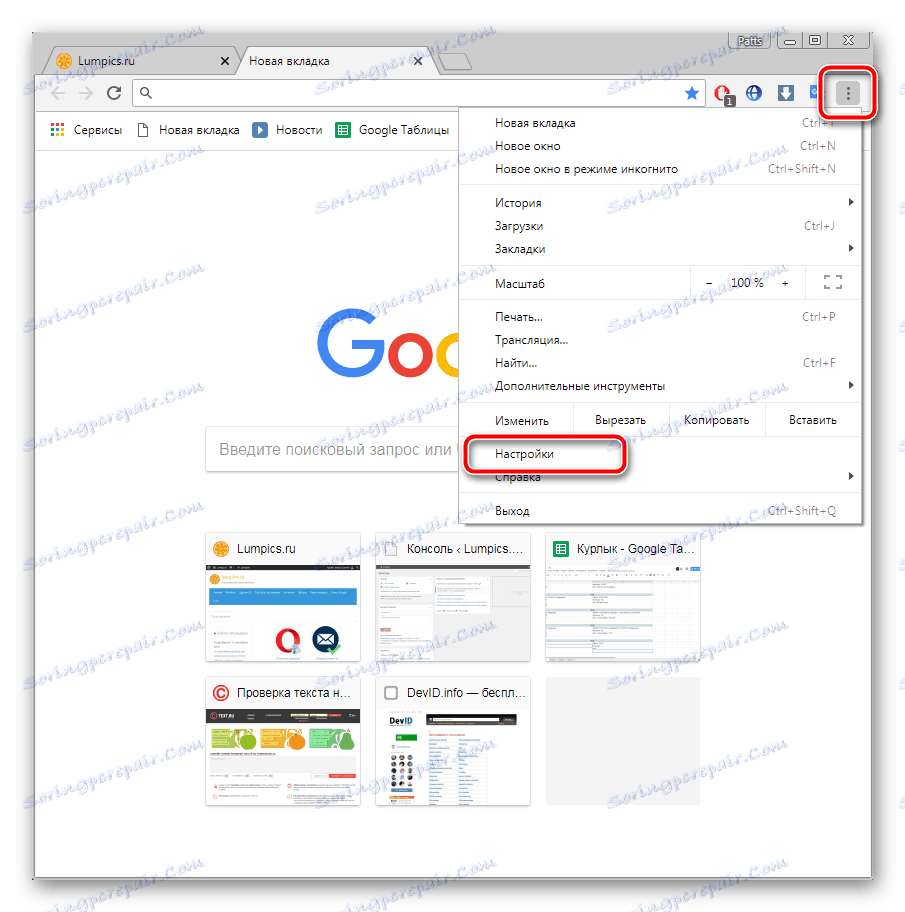
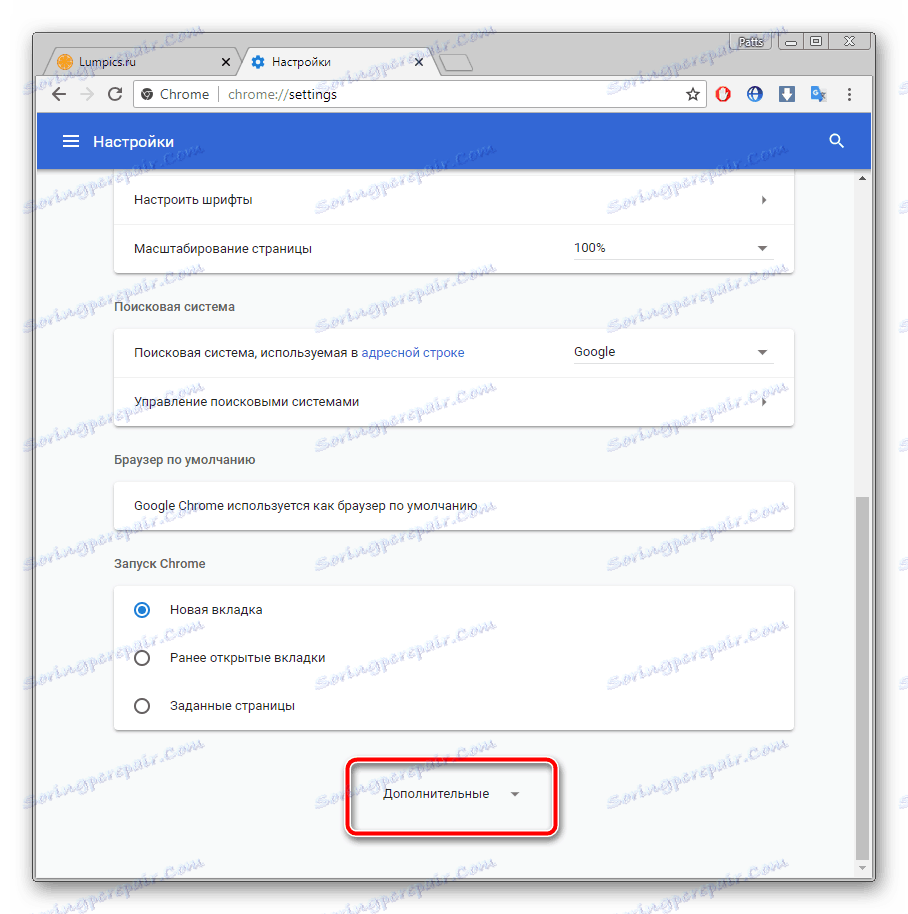
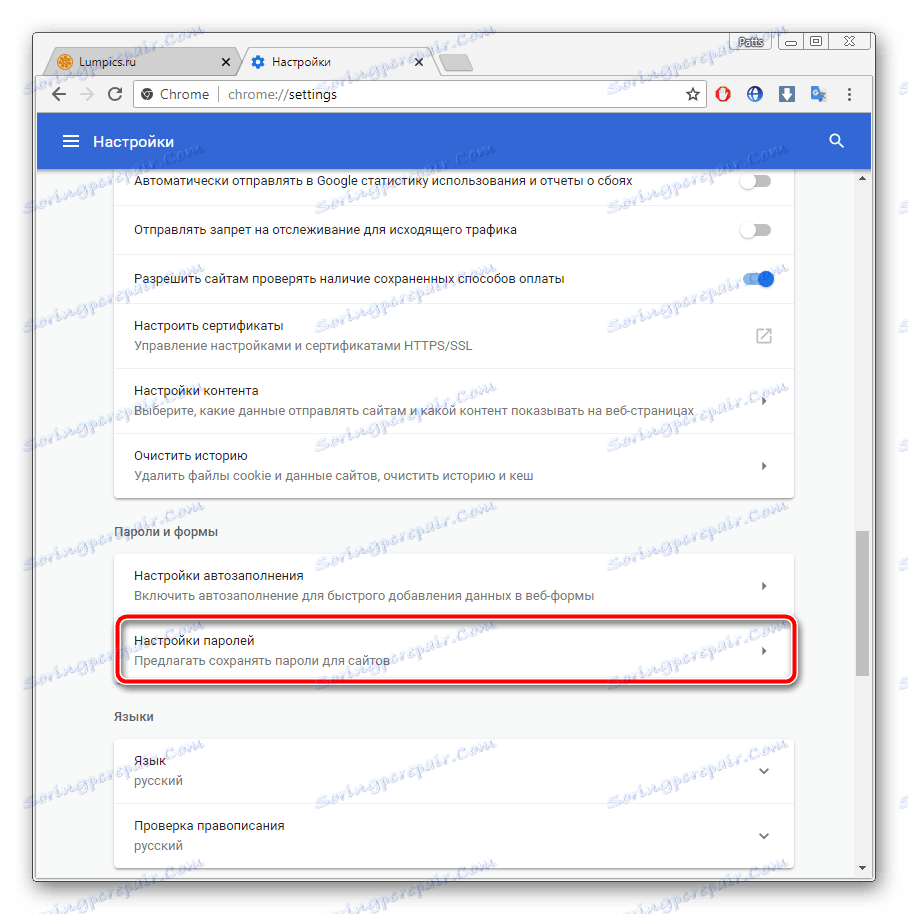
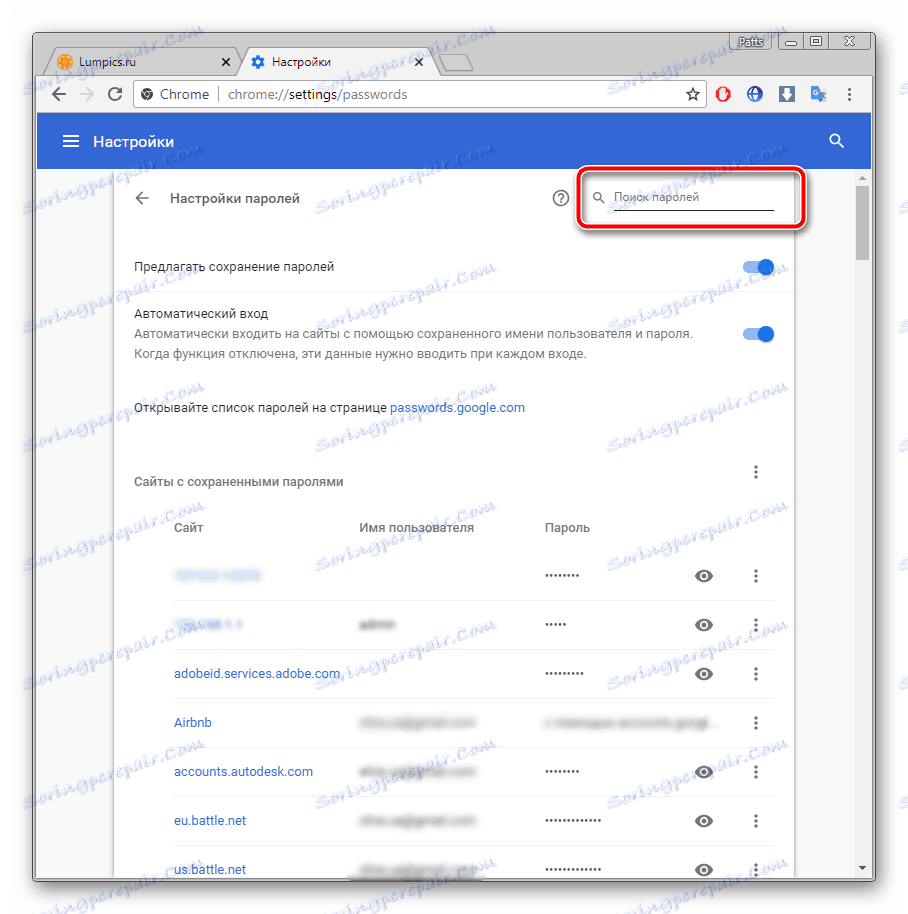
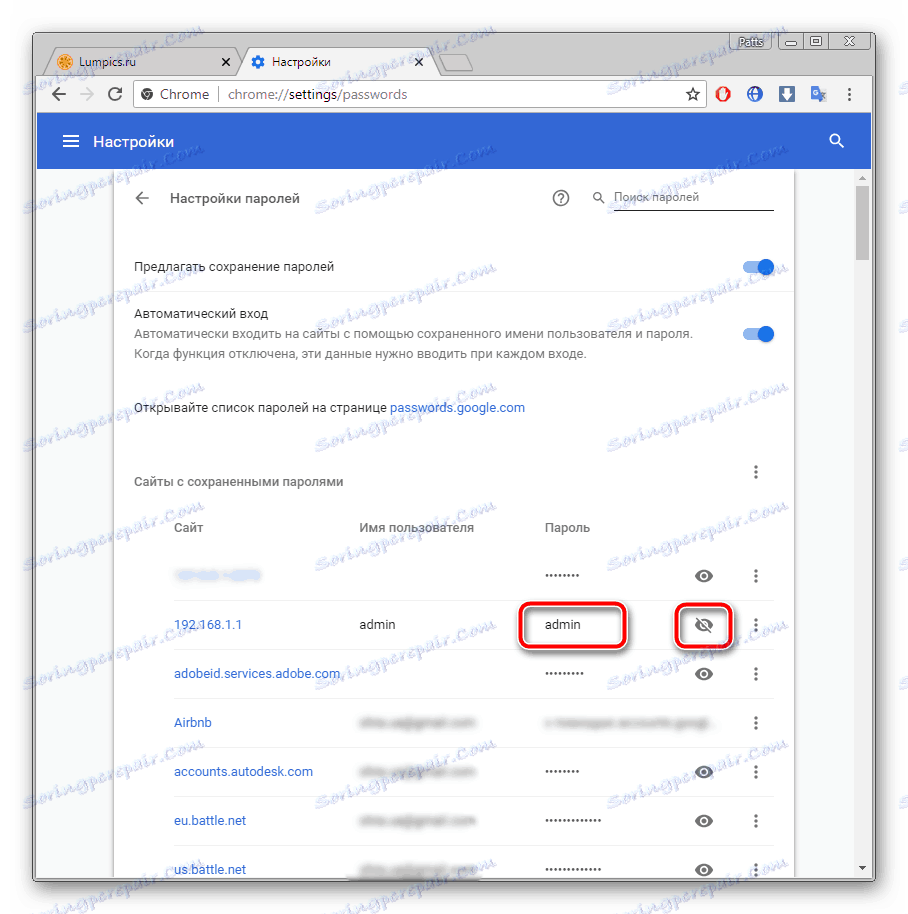
Nyní znáte svůj kód z požadovaného účtu. Můžete jej zkopírovat nebo si ji pamatovat, abyste ji použili později. Další informace o tom, jak najít uložená data v jiných populárních prohlížečích, naleznete v následujících článcích.
Viz také: Zobrazit uložená hesla v Prohlížeč Yandex , Mozilla firefox , Opera , Internet Explorer
Metoda 2: Zobrazení kódu položky
Obvykle jsou informace uloženy ve webovém prohlížeči, když se zobrazí přihlašovací formulář, spustí se funkce automatického dokončení, kde se heslo zobrazí jako body nebo hvězdičky. V důsledku některých změn v kódu prvku může být tento řádek zobrazen v textové verzi. Budete muset provést následující kroky:
- V jakémkoli vhodném prohlížeči přejděte na svůj e-mailový účet a odhlaste se.
- Nyní uvidíte přihlašovací formulář ve vašem účtu. Podržte levé tlačítko myši a vyberte řádek, klepněte pravým tlačítkem na něj a vyberte položku "Zobrazit kód" nebo "Prozkoumat položku" .
- V otevřené konzole se část prvku zvýrazní modře. Jeho jméno bude heslo a textová verze hesla se zobrazí v hodnotě, pokud je povolena funkce automatického dokončení.
- Chcete-li heslo zobrazit jako znaky ve vstupním řádku, změňte hodnotu typu z hesla na text .
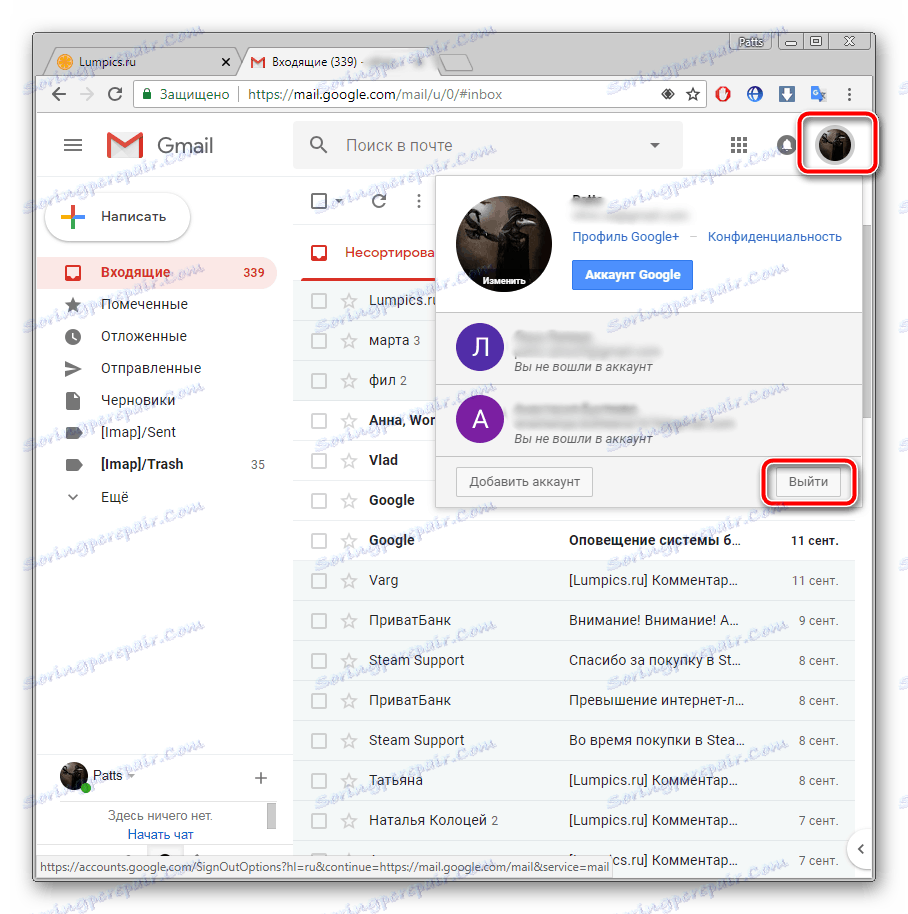
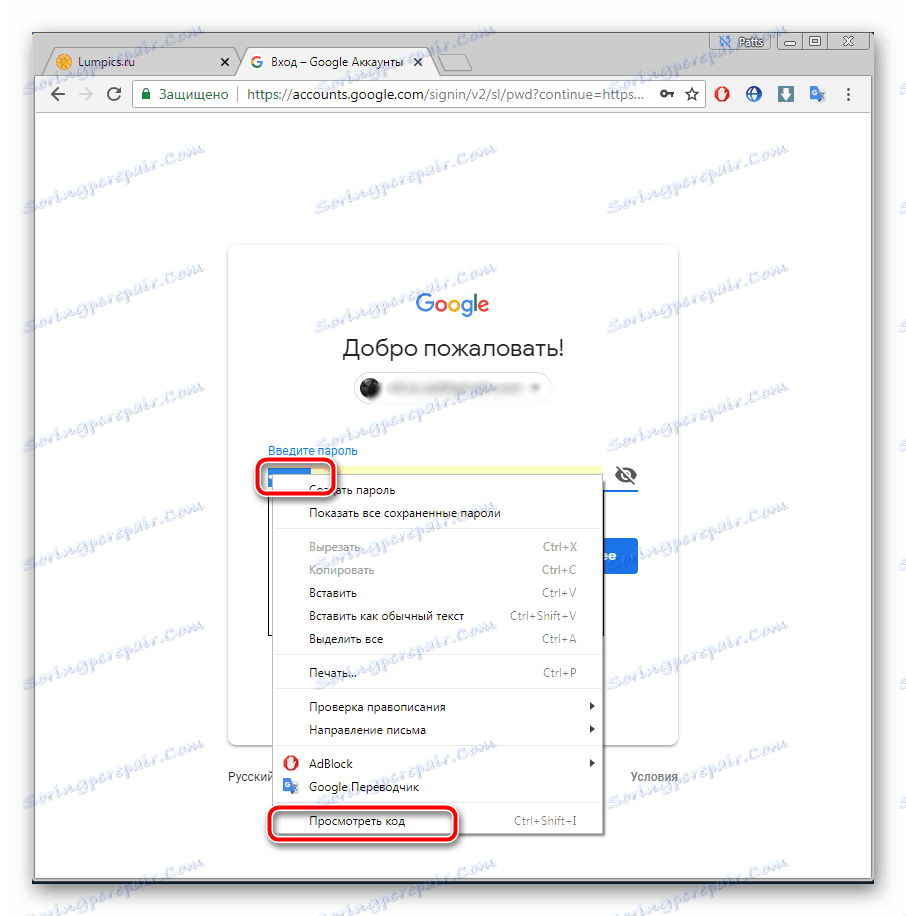
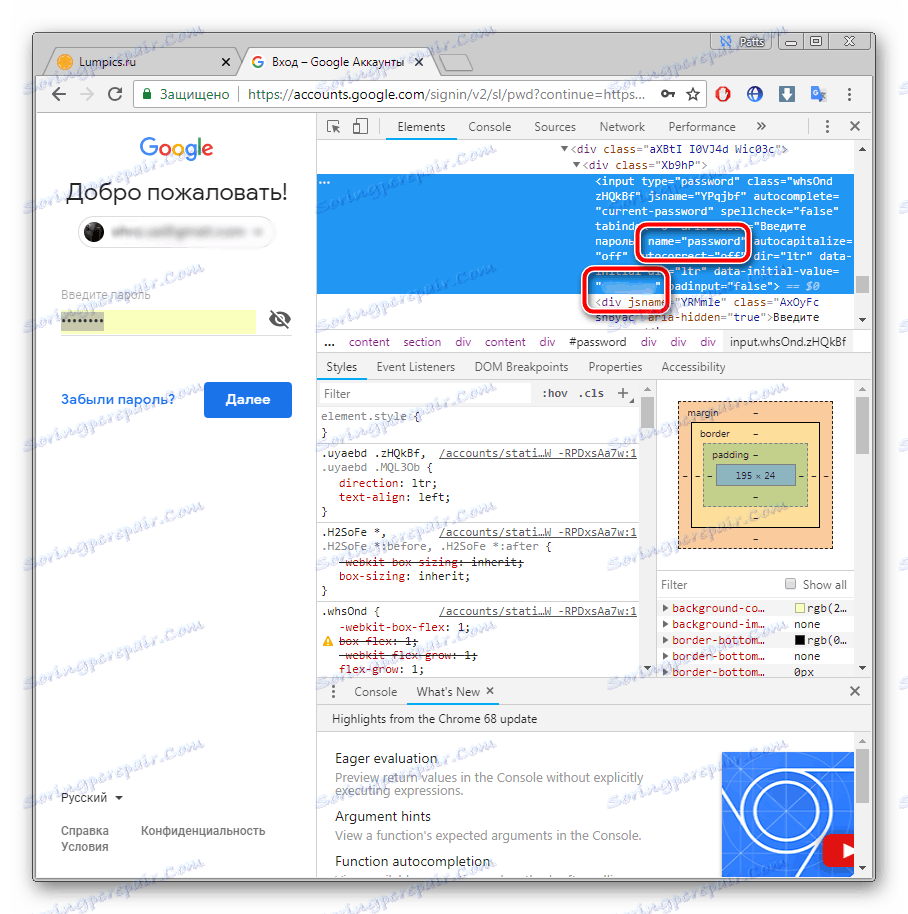
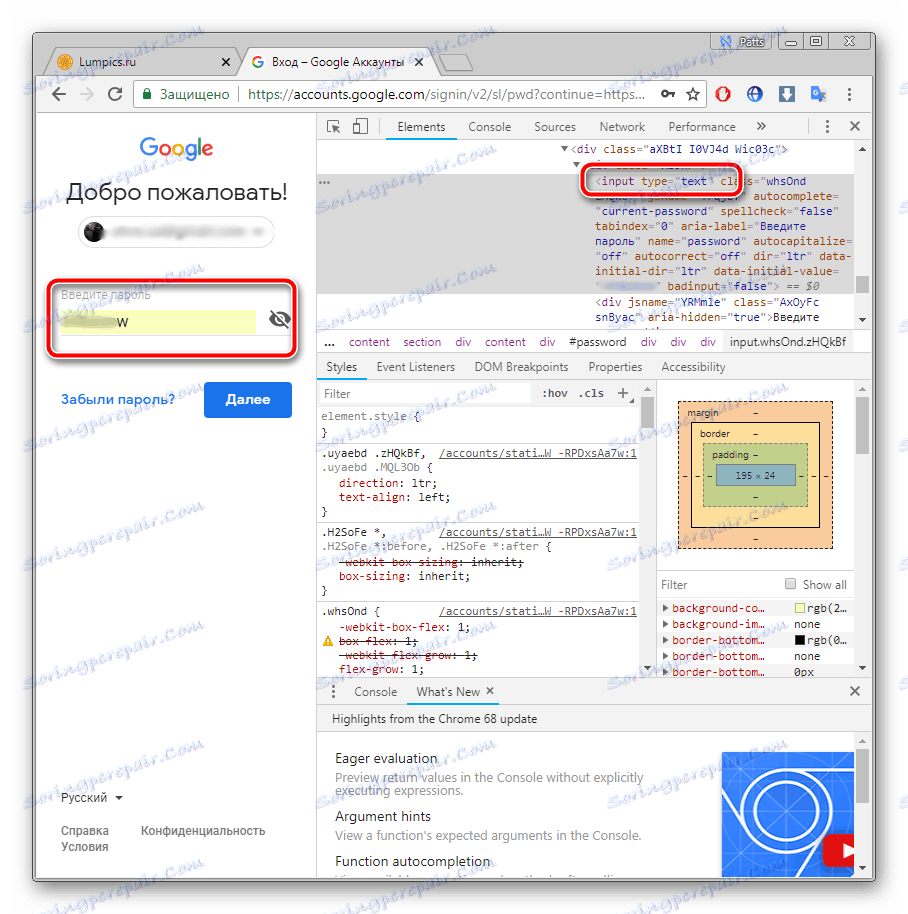
Nyní znáte potřebná data z e-mailu. Opět platí, že tato metoda je univerzální pro všechny služby a prohlížeče, takže algoritmus akcí všude bude téměř totožný.
Metoda 3: Obnova hesla
Bohužel ne všichni uživatelé mají funkci ukládat hesla a automatické dokončování. Kromě toho existují situace, kdy potřebujete znát data, která se mají zadávat, a pracovat v počítači jiného uživatele. Pokud k tomu dojde, můžete pouze doufat v paměť a snažit se zapamatovat si, která kombinace znaků jste použili. Můžete však jednoduše přejít na obnovu a nastavit nové heslo.
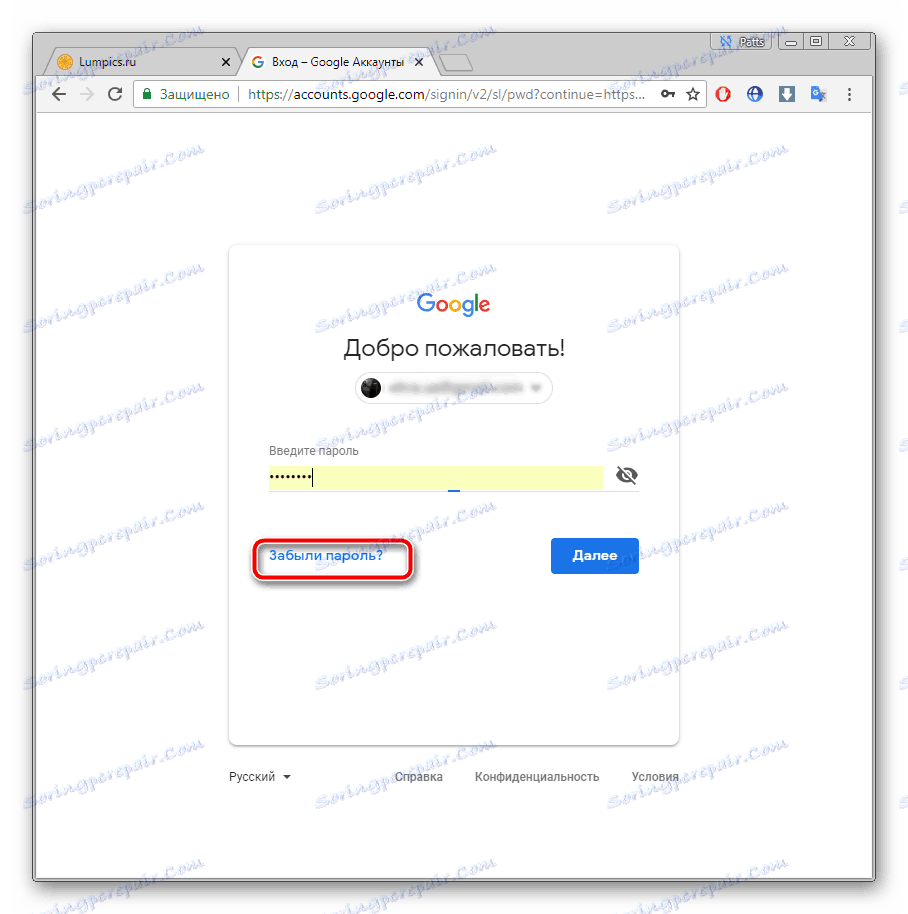
Existuje několik způsobů, jak obnovit každou službu, například potvrzení telefonu, odeslání kódu do náhradního boxu nebo odpověď na tajnou otázku. Vyberte nejvhodnější volbu a postupujte podle pokynů. Další informace o obnovení hesla v nejpopulárnějších poštovních službách najdete na níže uvedeném odkazu.
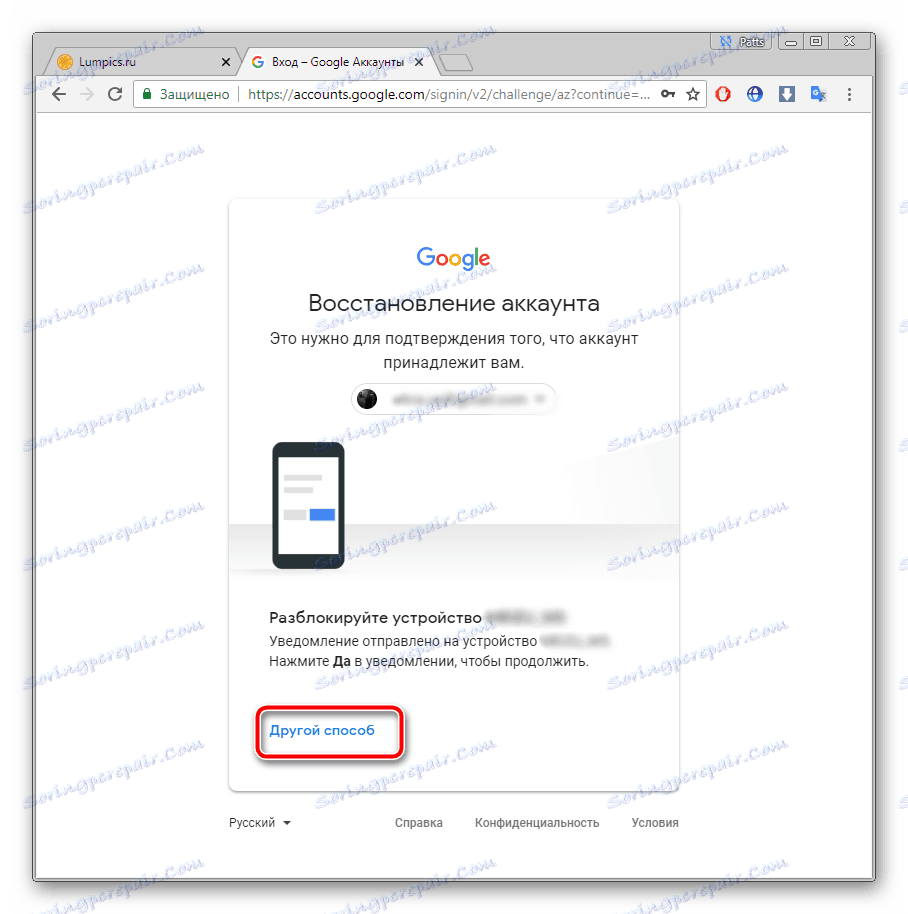
Více informací: Obnovení hesla z e-mailu
Nahoře jsme se podívali na dvě základní metody, jak zjistit své heslo z e-mailové schránky, a mluvil také o alternativním řešení, které bude v některých případech užitečné. Doufáme, že náš článek vám pomohl vypořádat se s otázkou, která vznikla, a že nyní znáte své vlastní přihlašovací údaje.